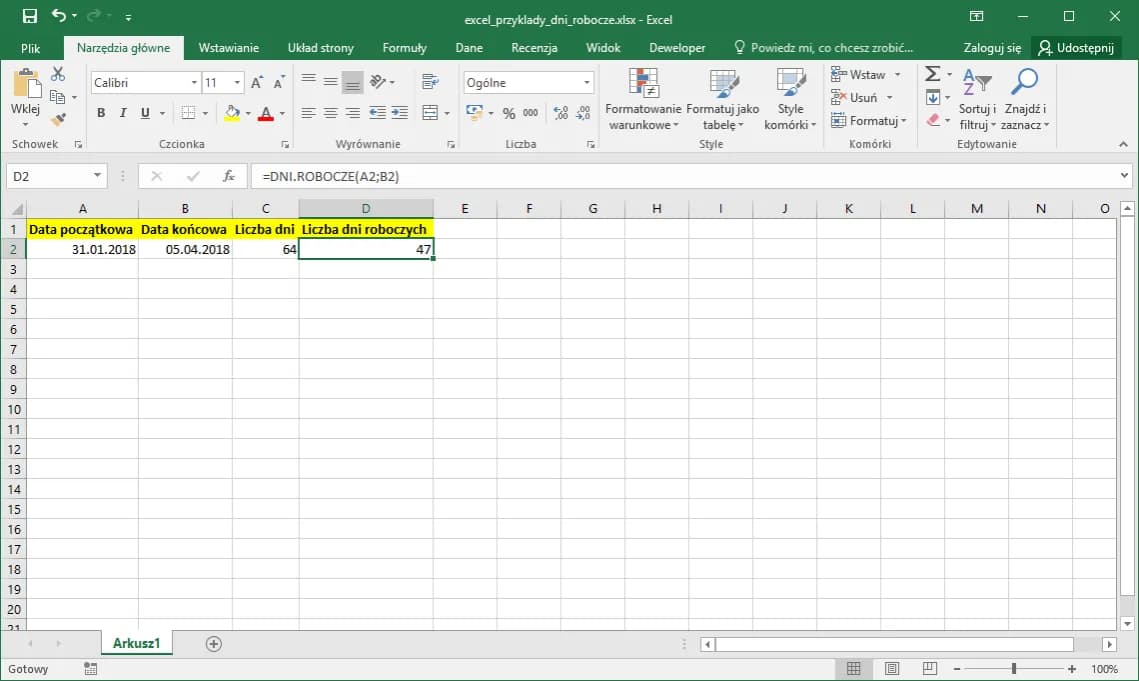Obliczanie liczby dni między dwiema datami w Excelu to częste zadanie, które może przydać się w pracy, planowaniu projektów czy zarządzaniu czasem. Excel oferuje kilka prostych metod, które pozwalają szybko i dokładnie określić, ile dni minęło od konkretnej daty. W tym artykule przedstawimy 3 sprawdzone sposoby, które pomogą Ci wykonać to zadanie bez zbędnych komplikacji.
Niezależnie od tego, czy chcesz obliczyć dni między datami w przeszłości, czy planujesz coś na przyszłość, Excel ma odpowiednie narzędzia. Dzięki funkcjom takim jak odejmowanie dat, DATEDIF czy NETWORKDAYS, możesz łatwo uzyskać potrzebne informacje. Pokażemy Ci, jak korzystać z tych metod krok po kroku, abyś mógł zastosować je w swoich własnych arkuszach.Jeśli kiedykolwiek zastanawiałeś się, jak uniknąć błędów przy obliczaniu dni lub jak sformatować komórki, aby wyniki były czytelne, ten artykuł jest dla Ciebie. Przedstawimy również przykłady praktyczne i porady, które ułatwią Ci pracę z datami w Excelu.
- Odejmowanie dat to najprostszy sposób na obliczenie dni między dwiema datami. Wystarczy odjąć jedną datę od drugiej, aby uzyskać wynik.
- Funkcja DATEDIF pozwala na dokładne obliczenia, uwzględniając dni, miesiące i lata. Jest szczególnie przydatna w bardziej złożonych obliczeniach.
- Funkcja NETWORKDAYS umożliwia obliczenie dni roboczych między datami, pomijając weekendy i święta.
- Prawidłowe formatowanie komórek jest kluczowe, aby uniknąć błędów i uzyskać czytelne wyniki.
- Warto znać najczęstsze błędy przy obliczaniu dni, takie jak nieprawidłowe formatowanie dat czy pomijanie funkcji.
Jak obliczyć dni między datami w Excelu – proste metody
Obliczanie excel liczba dni między datami to zadanie, które można wykonać na kilka sposobów. Excel oferuje zarówno proste, jak i bardziej zaawansowane metody, które sprawdzą się w różnych sytuacjach. Poniższa tabela przedstawia najczęściej używane metody wraz z ich zastosowaniem.
| Metoda | Zastosowanie |
|---|---|
| Odejmowanie dat | Proste obliczenie różnicy w dniach |
| Funkcja DATEDIF | Dokładne obliczenia dni, miesięcy i lat |
| Funkcja NETWORKDAYS | Obliczanie dni roboczych |
Odejmowanie dat – najprostszy sposób na obliczenie dni
Najłatwiejszym sposobem na obliczenie excel ile dni od daty jest odejmowanie jednej daty od drugiej. Wystarczy wpisać formułę =B2-A2, gdzie A2 to data początkowa, a B2 to data końcowa. Wynik pokaże liczbę dni między tymi datami.
Ta metoda sprawdza się w większości przypadków, zwłaszcza gdy potrzebujesz szybkiego wyniku. Pamiętaj jednak, że Excel traktuje daty jako liczby, więc wynik będzie zawsze liczbą całkowitą. Jeśli chcesz obliczyć różnicę między datami w przyszłości, ta metoda również zadziała bez problemu.
Funkcja DATEDIF – dokładne obliczenia dni, miesięcy i lat
Funkcja DATEDIF to potężne narzędzie do obliczania excel obliczanie różnicy dat. Składnia funkcji wygląda następująco: =DATEDIF(data_początkowa; data_końcowa; "jednostka"). Jednostka może być "d" (dni), "m" (miesiące) lub "y" (lata).
Na przykład, aby obliczyć liczbę dni między 1 stycznia 2023 a 31 grudnia 2023, użyj formuły =DATEDIF("2023-01-01"; "2023-12-31"; "d"). Funkcja ta jest szczególnie przydatna, gdy potrzebujesz dokładnych wyników w różnych jednostkach czasu. Dzięki niej możesz łatwo obliczyć, ile dni, miesięcy lub lat minęło między dwiema datami.Jak używać formuł do obliczania dni między datami
Excel oferuje wiele formuł, które pomagają w obliczaniu excel funkcja dni. Oprócz podstawowych metod, takich jak odejmowanie dat, możesz skorzystać z bardziej zaawansowanych funkcji. Oto kilka przykładów:
- =DATEDIF(A2; B2; "d") – oblicza liczbę dni między datami.
- =NETWORKDAYS(A2; B2) – oblicza dni robocze, pomijając weekendy.
- =B2-A2 – prosty sposób na obliczenie różnicy w dniach.
Formatowanie komórek – jak uniknąć błędów w obliczeniach
Jednym z najczęstszych problemów przy obliczaniu excel liczba dni między datami jest nieprawidłowe formatowanie komórek. Jeśli komórki nie są sformatowane jako daty, Excel może nie rozpoznać wartości i zwrócić błąd. Aby to naprawić, zaznacz komórki, kliknij prawym przyciskiem myszy i wybierz "Formatuj komórki".
Upewnij się, że wybrałeś format daty. Dzięki temu Excel będzie poprawnie interpretował wprowadzone wartości. Pamiętaj również, że daty w Excelu są przechowywane jako liczby, co ułatwia ich obliczanie, ale może prowadzić do nieporozumień, jeśli formatowanie jest nieprawidłowe.
Przykłady praktyczne – jak obliczyć dni w różnych scenariuszach
Obliczanie excel dni robocze między datami może być przydatne w wielu sytuacjach. Na przykład, jeśli planujesz projekt, możesz chcieć wiedzieć, ile dni roboczych zajmie jego realizacja. W takim przypadku funkcja NETWORKDAYS będzie idealnym rozwiązaniem.
Jak obliczyć dni robocze między datami – funkcja NETWORKDAYS
Funkcja NETWORKDAYS to narzędzie, które pozwala obliczyć excel dni robocze między datami. Składnia jest prosta: =NETWORKDAYS(data_początkowa; data_końcowa). Na przykład, aby obliczyć dni robocze między 1 stycznia 2023 a 31 grudnia 2023, użyj formuły =NETWORKDAYS("2023-01-01"; "2023-12-31").
Ta funkcja jest szczególnie przydatna w zarządzaniu projektami, gdzie ważne jest uwzględnienie tylko dni roboczych. Możesz również dodać listę świąt jako trzeci argument, aby uzyskać jeszcze dokładniejsze wyniki. Dzięki temu unikniesz błędów w planowaniu i lepiej zorganizujesz swój czas.
Jak uniknąć problemów z datami w Excelu – porady eksperta
Praca z datami w Excelu może być wyzwaniem, jeśli nie znasz kilku kluczowych zasad. Aby uniknąć błędów przy obliczaniu excel ile dni od daty, warto stosować się do kilku sprawdzonych praktyk. Oto lista najważniejszych wskazówek:
- Zawsze formatuj komórki jako daty przed wprowadzeniem wartości.
- Używaj funkcji DATEDIF lub NETWORKDAYS do dokładnych obliczeń.
- Sprawdzaj, czy Excel poprawnie rozpoznaje daty, zwłaszcza przy importowaniu danych z innych źródeł.
- Unikaj ręcznego wpisywania dat w niestandardowych formatach, które mogą być źle zinterpretowane.
Czy Excel może obliczyć dni w przyszłości? – przewidywanie dat
Tak, Excel doskonale radzi sobie z obliczaniem dni w przyszłości. Aby obliczyć excel liczba dni między datami w przyszłości, możesz użyć tej samej metody, co dla dat przeszłych. Na przykład, formuła =B2-A2 zadziała zarówno dla dat z przeszłości, jak i przyszłości.
Jeśli chcesz obliczyć, ile dni minie od dzisiaj do przyszłej daty, użyj funkcji excel funkcja dziś. Formuła =B2-TODAY() pokaże liczbę dni od dzisiaj do daty w komórce B2. To narzędzie jest idealne do planowania terminów, np. w projektach biznesowych lub osobistych.
Najczęstsze błędy przy obliczaniu dni między datami – jak ich uniknąć
Nawet doświadczeni użytkownicy Excela mogą popełniać błędy przy obliczaniu excel obliczanie różnicy dat. Poniższa tabela przedstawia najczęstsze problemy i sposoby ich rozwiązania.
| Błąd | Rozwiązanie |
|---|---|
| Nieprawidłowe formatowanie komórek | Upewnij się, że komórki są sformatowane jako daty. |
| Błędne wyniki przy użyciu funkcji DATEDIF | Sprawdź, czy jednostka ("d", "m", "y") jest poprawnie wpisana. |
| Pominięcie świąt w funkcji NETWORKDAYS | Dodaj listę świąt jako trzeci argument w formule. |
Jeśli zauważysz, że wyniki są nieprawidłowe, sprawdź, czy daty są poprawnie wprowadzone i sformatowane. Często problemy wynikają z prostych błędów, które można łatwo naprawić.
Jak skutecznie zarządzać datami w Excelu – kluczowe wskazówki
Obliczanie excel ile dni od daty wymaga nie tylko znajomości funkcji, ale także świadomości typowych błędów. Jak pokazano w artykule, formatowanie komórek jako daty jest kluczowe, aby uniknąć nieprawidłowych wyników. Przykłady, takie jak użycie funkcji DATEDIF czy NETWORKDAYS, pokazują, jak ważne jest dostosowanie narzędzi do konkretnych potrzeb.
Artykuł podkreśla również, że Excel doskonale radzi sobie z obliczaniem dni zarówno w przeszłości, jak i w przyszłości. Funkcja excel funkcja dziś pozwala na łatwe planowanie, np. w projektach biznesowych. Warto jednak pamiętać o dodaniu listy świąt w funkcji NETWORKDAYS, aby wyniki były dokładne i użyteczne.
Ostatecznie, kluczem do sukcesu jest unikanie błędów, takich jak nieprawidłowe formatowanie czy pomijanie argumentów w funkcjach. Dzięki zastosowaniu praktycznych porad, takich jak te przedstawione w artykule, możesz skutecznie zarządzać datami w Excelu i osiągać precyzyjne wyniki.